illustrator是一款工业标准矢量插画软件,它为用户许多强大且实用的功能,方便用户简单灵活地完成矢量图形的绘制,因此illustrator软件吸引了不少的用户前来下载使用,当用户在illustrator软件中编辑矢量图形时,在页面上绘制出多个图形后,用户想要将不需要的部分删除,这时用户应该怎么操作实现呢,其实这个问题是很好解决的,用户直接打开路径查找器窗口,接着选择其中的减去顶层选项即可解决问题,详细的操作过程是怎样的呢,接下来就让小编来向大家分享一下illustrator删除不需要部分的方法教程吧,希望用户在看了小编的教程后,能够从中获取到有用的经验。
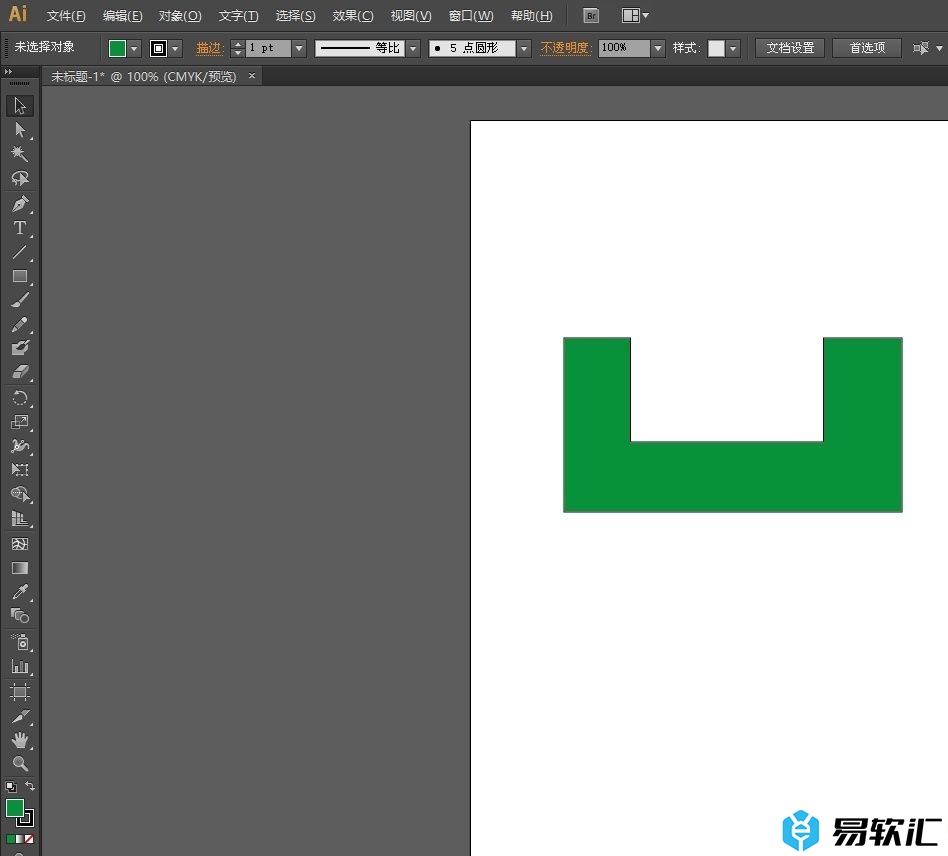
方法步骤
1.用户在电脑上打开illustrator软件,并来到文档文件的编辑页面上来进行设置
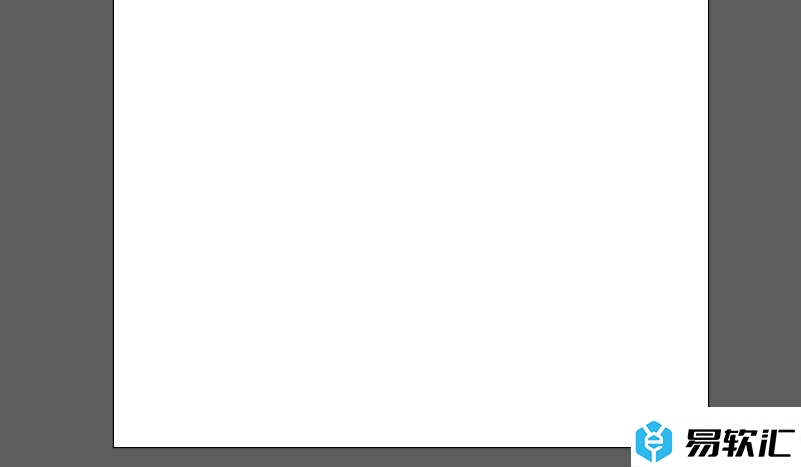
2.接着在页面左侧的工具栏中,点击图形工具,并在页面上绘制出多个图形
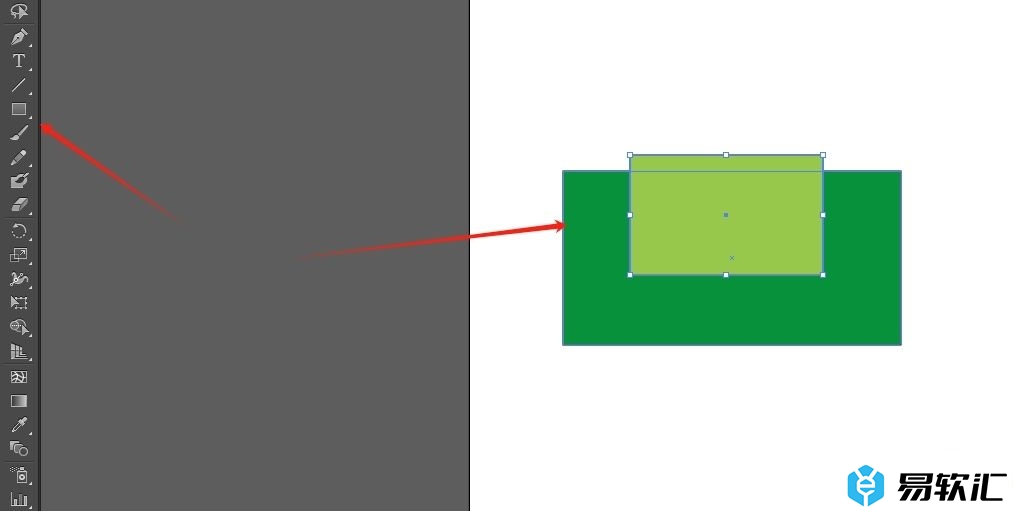
3.这时用户将互相叠放的图形全选中,然后在菜单栏中点击窗口选项,弹出下拉选项卡后,用户选择其中的路径查找器选项
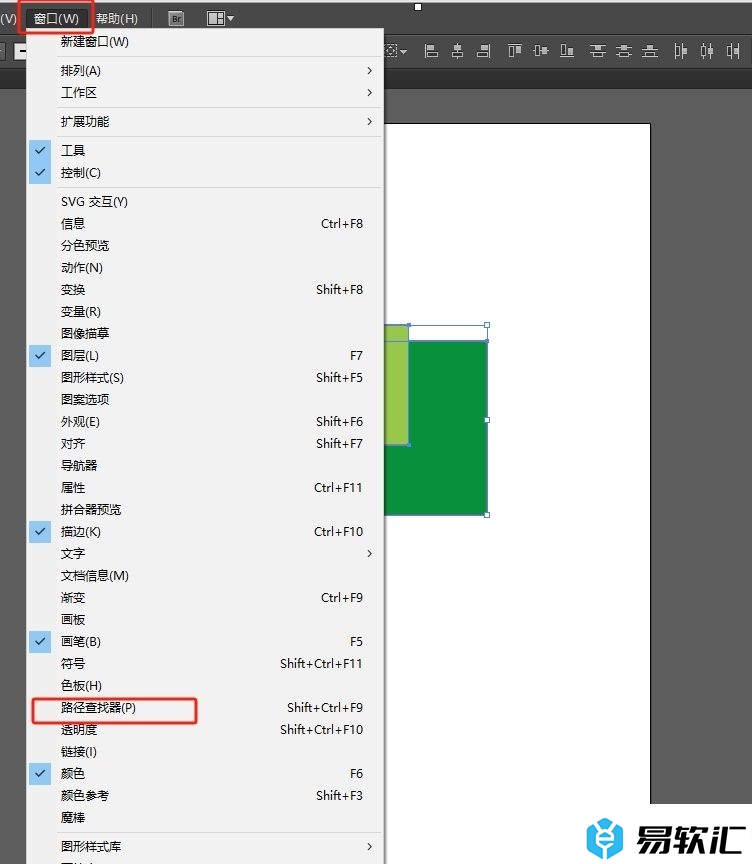
4.随后弹出路径查找器窗口,用户在形状模式板块中点击减去顶层选项即可解决问题
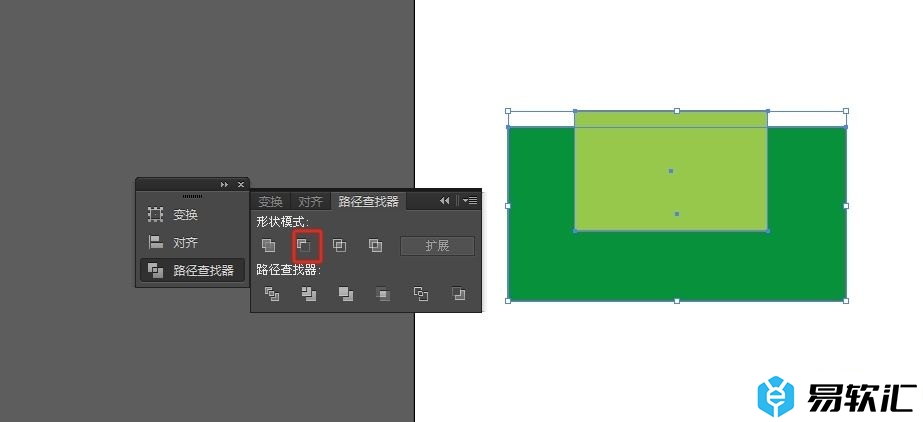
5.完成上述操作后,用户就会发现不需要的部分成功被删除了,效果如图所示
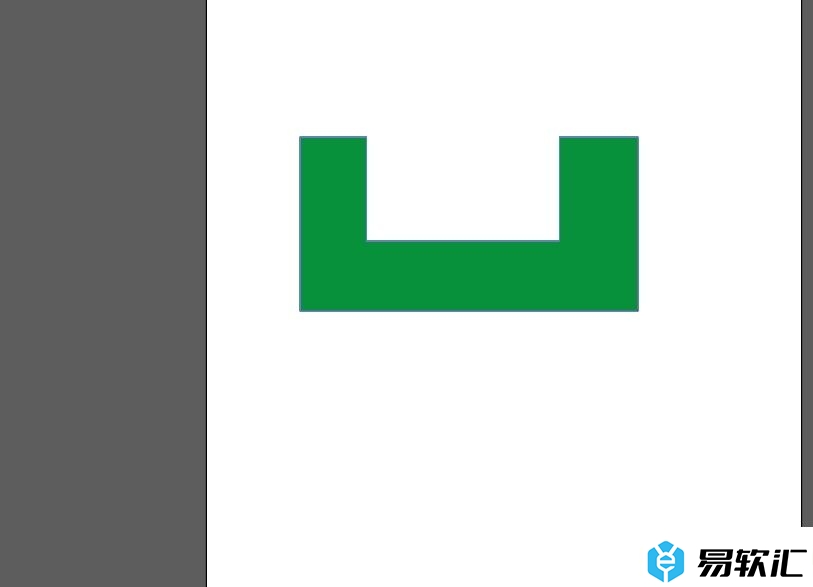
用户在制作矢量图形时,会在页面上插入多种图形,当这些图形交错排列时,用户想把不需要的部分删除,这时用户就可以打开路径查找器窗口,然后选择其中的减去顶层选项即可解决问题,方法简单易懂,因此感兴趣的用户可以跟着小编的教程操作试试看。






